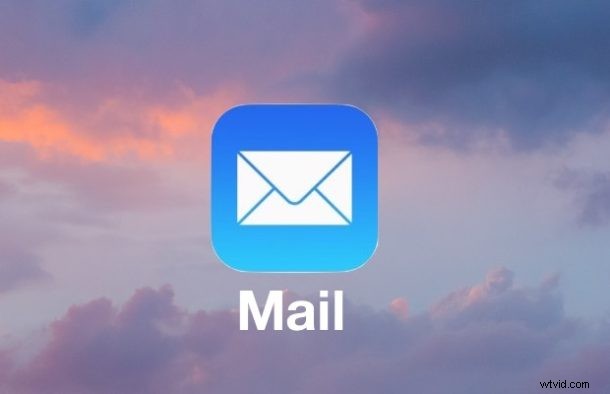
Si vous avez mis à jour vers iOS 10, vous avez peut-être remarqué que l'option "Trash All" de l'application Mail est manquante sur l'iPhone et l'iPad. C'est malheureux car la possibilité de supprimer tous les e-mails dans iOS est facilement l'une des fonctionnalités les plus utiles pour gérer une boîte de réception occupée. L'absence d'un bouton "Supprimer tout" dans Mail pour iOS 10.0, iOS 10.0.1 et iOS 10.0.2 pourrait simplement être un bogue ou un incident, mais en attendant, si vous cherchez à retrouver cette corbeille toutes les fonctionnalités, nous ' Je vais vous montrer une solution de contournement qui accomplit une capacité de messagerie similaire "Supprimer tout".
Soit dit en passant, ce n'est pas seulement "Trash All" qui manque dans iOS 10 Mail, c'est aussi toute possibilité de sélectionner en masse tous les e-mails en général. Pour l'instant, la solution de contournement implique de taper et de sélectionner manuellement des e-mails, puis de les supprimer. C'est un peu fastidieux, mais le travail est fait sur iPhone et iPad.
Comment "Supprimer tous" les messages dans iOS 10
- Ouvrez l'application Mail dans iOS 10
- Accédez à la boîte de réception ou au dossier de la boîte aux lettres dont vous souhaitez supprimer tous les e-mails
- Appuyez sur le bouton "Modifier" dans le coin supérieur droit
- Appuyez maintenant manuellement sur chaque e-mail que vous souhaitez supprimer, comme indiqué par une coche bleue à côté de l'e-mail
- Maintenant, choisissez "Corbeille" dans le coin
- Confirmez que vous souhaitez supprimer tous les e-mails sélectionnés en choisissant "Trash Selected Messages"
- Répétez avec d'autres dossiers et e-mails si nécessaire


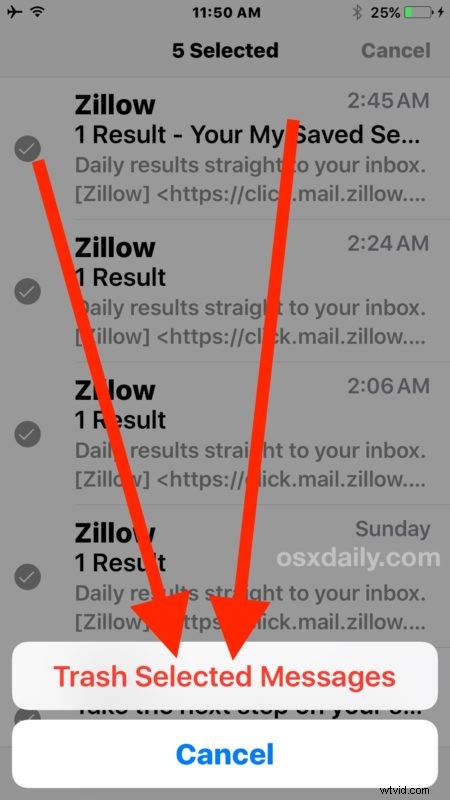
Un peu plus pratique qu'avant, mais cela fonctionne de la même manière.
La perte d'une fonctionnalité est plutôt inhabituelle avec une mise à jour logicielle iOS, ce qui suggère que la suppression de Trash All in Mail peut être involontaire. Il reste à voir si les futures versions d'iOS 10.x retrouveront la capacité, mais j'espère que nous retrouverons la même capacité de supprimer tous les e-mails sur iPhone et iPad qui existaient dans les versions antérieures du logiciel iOS avant 10.0.
Solution pour supprimer TOUS les e-mails dans iOS 10
Une autre solution de contournement permet également de supprimer tous les e-mails dans iOS 10, mais il convient de souligner qu'il s'agit en effet d'une solution de contournement et qu'elle n'est pas spécifique dans la mesure où littéralement chaque e-mail sera supprimé de l'iPhone ou de l'iPad au cours du processus.
N'essayez pas cela sans sauvegarde ou à moins que vous ne soyez absolument certain de ne plus jamais vouloir ces e-mails, chaque e-mail sera supprimé de l'appareil, qu'il soit lu ou non lu :
- Ouvrez la boîte de réception, puis appuyez sur "Modifier"
- Appuyez sur n'importe quel message à l'écran pour que la case à cocher apparaisse à côté
- Appuyez maintenant sur le bouton "Déplacer" et maintenez-le enfoncé avec un doigt, et tout en maintenant le bouton "Déplacer", décochez le message que vous avez coché précédemment
- Relâchez maintenant le bouton "Déplacer"
- Vous serez maintenant à l'écran de sélection de la boîte de réception. En haut de l'écran, vous verrez combien d'e-mails sont sélectionnés, choisissez l'icône "Corbeille" pour les déplacer tous vers la corbeille et les supprimer définitivement
Il s'agit d'une ancienne solution de contournement pour supprimer chaque e-mail de Mail d'il y a longtemps qui continue de fonctionner avec iOS 10 sur iPhone et iPad. Il est impitoyable et supprime littéralement tous les e-mails de tous les comptes sur l'iPhone, alors assurez-vous de vouloir le faire.
Connaissez-vous un autre moyen de supprimer tous les e-mails dans iOS 10 sur un iPhone ou un iPad ? Faites le nous savoir dans les commentaires.
